华为 荣耀路由Pro 隐藏WiFi名称 路由器
[摘要]华为 荣耀路由Pro 隐藏WiFi名称方法一:用电脑设置隐藏WiFi1、在浏览器地址栏中输入:192.168.3.1——>输入登录密码,进入荣耀路由Pro的设置界面。2、“更多功能”——>...
华为 荣耀路由Pro 隐藏WiFi名称

方法一:用电脑设置隐藏WiFi
1、在浏览器地址栏中输入:192.168.3.1——>输入登录密码,进入荣耀路由Pro的设置界面。
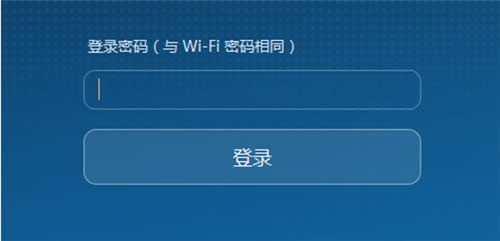
2、“更多功能”——>“Wi-Fi设置”——>“Wi-Fi高级”——>在“2.4G Wi-Fi”选项下,打开“Wi-Fi隐藏”的开关——>继续在“5G Wi-Fi”选项下,打开“Wi-Fi隐藏”的开关——>点击“保存”。
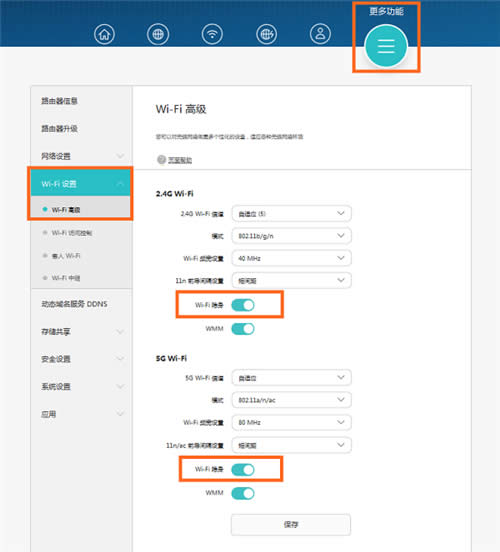
方法二、手机通过HiLink APP设置隐藏WiFi
1、如果你的手机上安装了华为的HiLink APP管理软件,则可以通过这个APP,来设置荣耀路由器Pro隐藏WiFi。如果手机上还未安装HiLink APP,可以在应用市场搜索安装,或者在说明书中扫描二维码下载安装。在设置之前,需要保证手机已经连接到了荣耀路由Pro的无线信号。
温馨提示:HiLink APP可以远程登录设置的,即不需要连接到荣耀路由Pro的WiFi信号,但是需要使用华为账号来进行远程登录的。
2、打开手机上的HiLink APP——>然后点击右上角的设置图标,如下图所示。
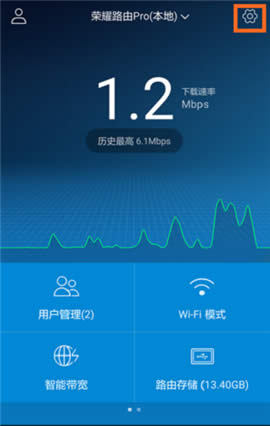
3、点击“我的Wi-Fi”。
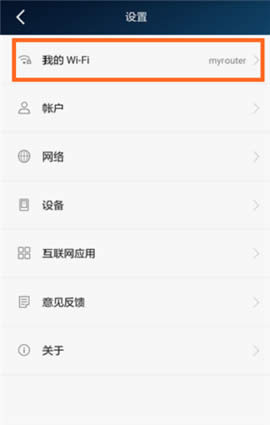
4、点击“2.4G Wi-Fi”。
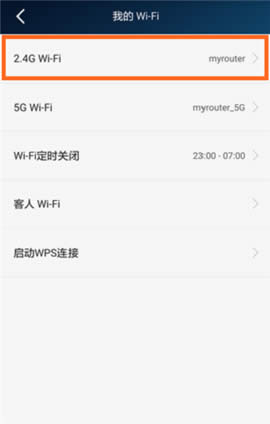
5、勾选“隐藏SSID”——>点击右上角的“√”保存。
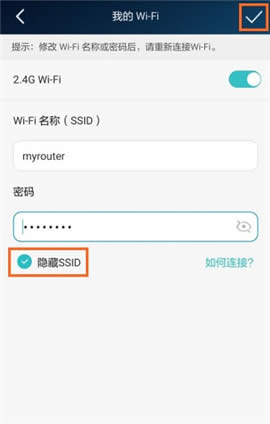
全新的路由器不仅让你更稳定快速地连接无线网络,更可以让家中的智能设备连接在一起。
……